Cách tiết kiệm pin cho điện thoại Android (phần 4)
Việc tự động đồng bộ hóa dữ liệu cũng là một yếu tố ảnh hưởng đến thời gian dùng pin của máy Android. Tự đồng bộ có nghĩa là phần mềm đó sẽ liên tục truy cập mạng để lấy thông tin về, như khi bạn push mail hay kiểm tra notification Facebook chẳng hạn.
- Cách tiết kiệm pin cho điện thoại Android (phần 3)
- Cách tiết kiệm pin cho điện thoại Android (phần 2)
- Cách tiết kiệm pin cho điện thoại Android (phần 1)
Nếu bạn cần sử dụng nhiều thì không có vấn đề, nhưng trong trường hợp bạn ít dùng thì đây quả thật là một việc rất phí phạm. Không chỉ khiến pin nhanh hết mà nó còn làm cho hệ thống chậm đi nếu máy của bạn có một cấu hình không mạnh lắm. Do đó, chúng ta hãy quản lí việc đồng bộ của thiết bị Android bằng cách truy cập vào từng ứng dụng cụ thể, kiếm trong phần cấu hình/settings/configuration để tùy chỉnh chúng. Sau đây mình sẽ hướng dẫn cho một số phần mềm tiêu biểu.
Tài khoản Google nói chung: Các bạn truy cập vào phần Settings của máy, kéo xuống bên dưới sẽ thấy mục Accounts. Tại đây có nhiều loại tài khoản khác nhau, bạn hãy chọn dòng Google. Tiếp tục chọn lấy một tài khoản email trong trường hợp máy có đăng nhập nhiều địa chỉ, sau đó bạn sẽ thấy hàng loạt dấu tick để lựa chọn nội dung sync. Chúng ta có: tự đồng bộ lịch, các bookmark/lịch sử của Chrome, danh bạ, Google Drive, Gmail, Google Currents, Google Photos, Google Play Music,… Nếu không muốn máy đồng bộ thứ gì thì bạn bỏ chọn cái đó đi là hoàn tất.
Gmail: chạy phần mềm lên, nhấn vào dấu ba chấm ở góc dưới bên phải màn hình, chọn Settings. Chọn tiếp tài khoản mà bạn định cấu hình, nhìn xuống phần Data Usage. Tại đây có một dòng tên là “Gmail sync is ON”, chạm vào nó. Trong hộp thoại mới xuất hiện, bạn bỏ chọn dòng Auto-sync app data nếu muốn Gmail ngừng hoàn toàn việc tự động lấy email ngay khi thư vừa nhận. Bạn cũng có thể tùy chỉnh cho từng tài khoản Google một tùy nhu cầu.
Facebook: khởi chạy ứng dụng Facebook, bạn cũng nhấn vào nút ba chấm ở góc dưới bên phải màn hình, chọn Settings. Ở mục Refresh Interval, chọn khoảng thời gian giữa hai lần app tự làm mới nội dung. Bạn có thể để 1 giờ nếu thường dùng Facebook, còn không thì 2 giờ hoặc 4 giờ là ổn. Ngoài ra, với Facebook, bạn còn có thể vào phần Settings của máy, duyệt tìm chữ Facebook ở mục Account, bỏ chọn phần “Contacts” để app không tiến hành đồng bộ danh bạ.
Yahoo Mail: phần này thì khá giống với các tài khoản Google nói chung, bạn cũng vào Settings của máy > duyệt đến mục Accounts > Yahoo!. Chọn tiếp tài khoản của bạn, bỏ chọn Contacts nếu không muốn đồng bộ danh bạ, bỏ chọn mục Messages nếu không muốn tải thư ngay khi nó vừa đến.
Dropbox: Không giống những app trên chỉ là đồng bộ những thứ đơn giản, Dropbox cho phép chúng ta tự động tải ngay tấm ảnh vừa chụp lên trên máy chủ của công ty, điều này cực kì tiện lợi khi bạn cần kiếm một nơi lưu trữ ngay khi ảnh được ghi lại. Để tinh chỉnh tính năng này, bạn khởi động phần mềm Dropbox, nhấn vào dấu ba chấm ở góc trên bên phải của màn hình, chọn Settings. Nếu muốn tắt hoàn toàn tính năng tự tải lên, bạn chọn Turn off Camera Upload. Còn nếu chỉ muốn đồng bộ khi có Wi-Fi, bạn nhấn chọn dòng Upload using > Wi-Fi only (còn dòng Wi-Fi or data plan thì cho phép tải bằng cả 3G lẫn Wi-Fi, nhưng như vậy thì máy hao pin khá nhanh nên bạn có thể cân nhắc trong lúc dùng). Những app lưu trữ trực tuyến khác như SkyDrive, Box, SugarSync các bạn thực hiện tương tự.
Các bài viết khác:
- Cách tăng tốc android hiệu quả nhất (Phần 1)
- Các phương pháp đơn giản cài đặt ứng dụng cho Android ( phần 2)



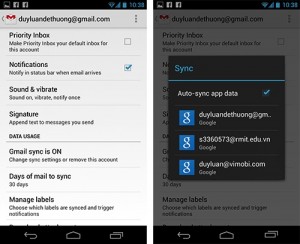
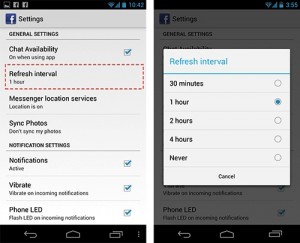
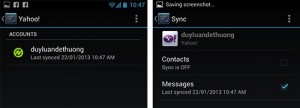










Bạn muốn gửi quan điểm của mình bằng cách nào?
No Comments
[…] Cách tiết kiệm pin cho điện thoại Android (phần 4) […]